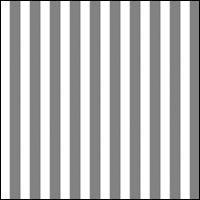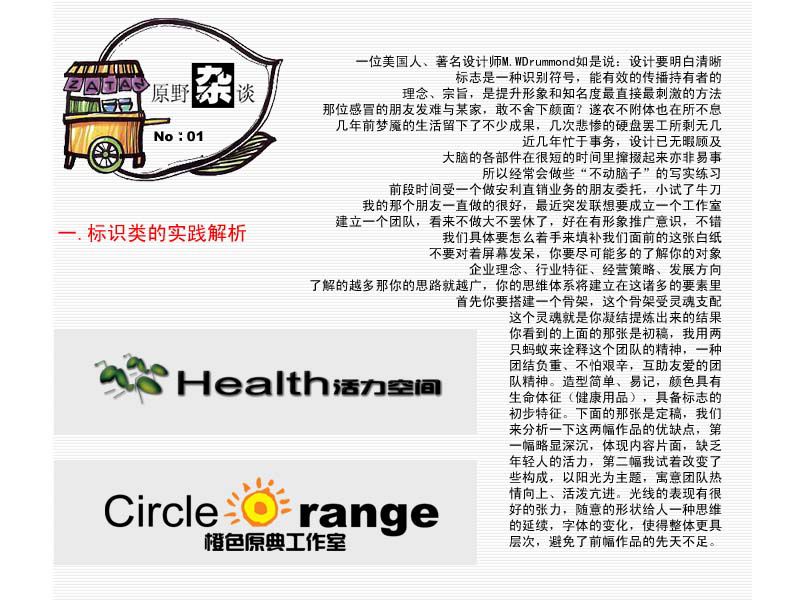photoshop如何做台历(3)
来源:未知
作者:学photoshop
学习:56365人次
在面与背之间再新建一个底图层,用面的颜色画一个矩形,载入选区,移动选区,调整明度

对这个底自由变换

拷贝背的样式,粘贴在底图层上.再次将底载入选区,拖移选区至一半位置,如图

执行图层/新建/通过剪切的图层.如图
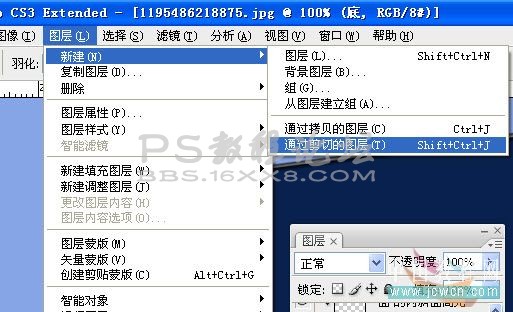
大体样子做完了,就要归下类,[这是个好习惯]按住SHIFT点最上一层与背图层拖入图层文件夹中
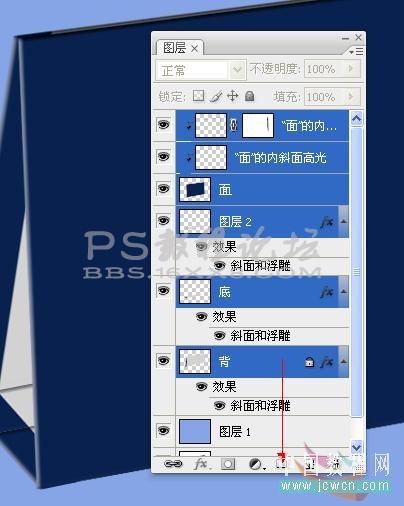
新建一层,用矩形工具画个矩形[截图省略]命名为封面,再次新建一层用来打孔的.做好画笔预设,[大小,间距这些要根据具体情况一点点的试的哦]
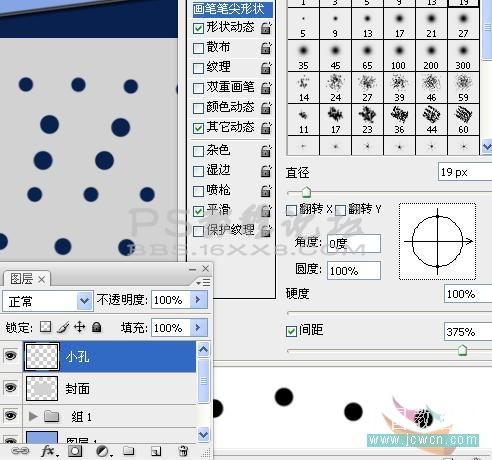
学习 · 提示
相关教程
关注大神微博加入>>
网友求助,请回答!